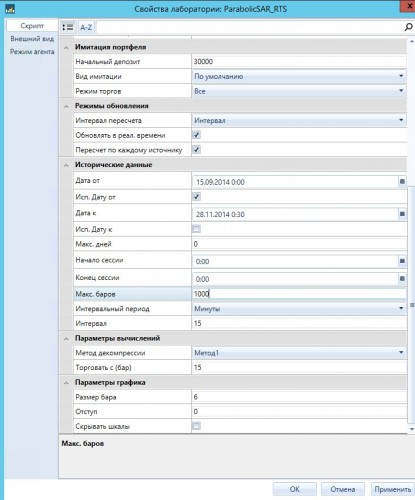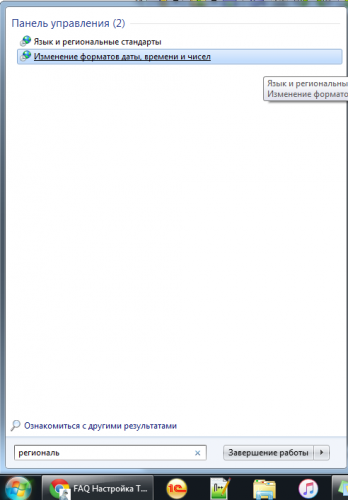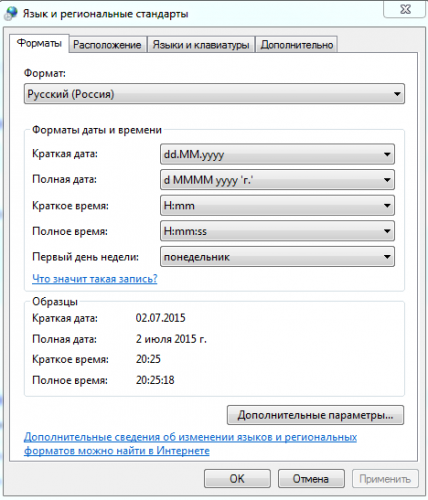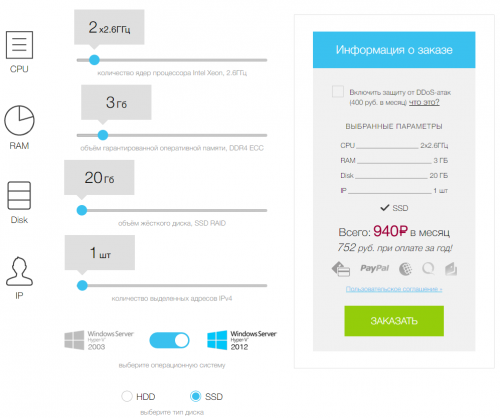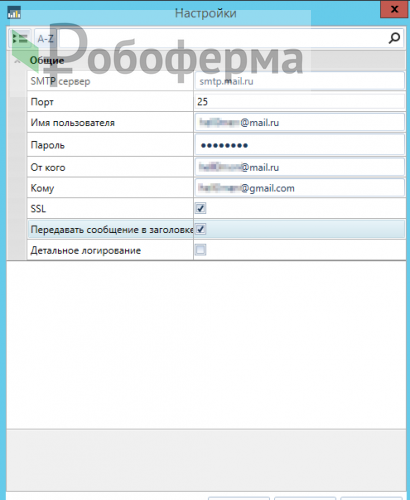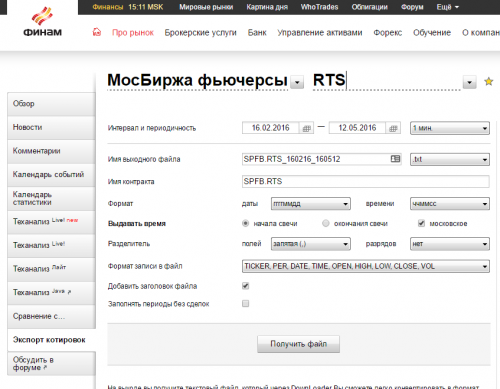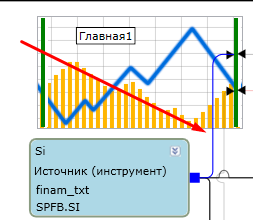В файле лога программы можно увидеть такие строки:
05:22:01.79[60]ERROR:Error accessing Url https://ls2.tslab.ru/check.php?ver=2.0.31.0:Невозможно разрешить удаленное имя: ‘ls2.tslab.ru’
05:22:01.79[60]ERROR:Error accessing Url https://ls3.tslab.ru/check.php?ver=2.0.31.0:Невозможно разрешить удаленное имя: ‘ls3.tslab.ru’
05:22:01.80[60]ERROR:Error accessing Url https://ls1.tslab.ru/check.php?ver=2.0.31.0:Невозможно разрешить удаленное имя: ‘ls1.tslab.ru’
Это сервера лицензий, к которым программа не может получить доступ.
— Если это первое подключение к брокеру.
Выключите Брандмауэр и антивирус, чтобы убедиться, что не они блокируют доступ.
— Если все работало и вдруг перестало, вероятно перед этим было какое-то событие, например домашний роутер обесточивался или была проблема с интернет провайдером.
Настройте DNS сервер на компьютере.
www.google.com
Сделайте очистку кеша DNS.
Сделайте ping
просто — ping
ls3.tslab.ru
— должен вернуть некий адрес,
https://www.yandex.ru/search/?clid=2186620&text=%D0%BA%D0%B0%D0%BA%20%D1%81%D0%B4%D0%B5%D0%BB%D0%B0%D1%82%D1%8C%20ping&rdrnd=193342&lr=21735&redircnt=1544082485.1
Если адрес не находит — проблемы где-то все же в DNS — компьютер, роутер, интернет провайдер
===============================
Что можно сделать
как администратор редактором (notepad) открыть Windows/system32/drivers/etc/hosts
31.184.252.169
ls3.tslab.ru
.
139.59.129.156
ls3.tslab.ru
.
77.91.195.75
ls3.tslab.ru
.
и проверяем пинг
============================================
потом — браузер —
https://ls3.tslab.ru
— должен пройти редирект на
www.tslab.ru
если не едет — что-то на пути перенаправляет http трафик
Случай с брокерами или биржами, к которым подключаемся по DNS, например binance.com
Есть вероятность, что у биржи изменилась API
Мы почти каждый день выпускаем «Ночные сборки», часто бывает, что поддержка изменений в части API бирж и брокера попадает в ночные сборки и только через некоторое время мы выпускаем релизную версию программы.
Ночные сборки
Оглавление
- Проблемы, встречающиеся при установке TSLab
- Проблема: «Этому файлу не сопоставлена программа»
- Проблема с файловой системой
Проблема: «Этому файлу не сопоставлена программа» #
Возможны варианты возникновения проблемы:
— В системе нарушена ассоциации с файлами.
— Запуск приложения блокируется антивирусом.
— В системе не разрешен запуск скаченных файлов.
В случае, если в системе не разрешен запуск скаченных файлов необходимо выполнить следующие действия:
Перейти в директорию с программой установки TSLab22Setup.exe. Нажать правой кнопкой мыши на файле. В открывшемся меню выбрать пункт «Свойства»
В открывшемся окне перейти в закладку «Общие». Выставить Атрибуты Только чтение и Разблокировать. Применить изменения.
В случае повторного возникновения проблемы попробуйте скопировать файл в другую папку, по возможности на не системный локальный диск и попытайтесь запустить TSLab22Setup.exe оттуда.
Проблема с файловой системой #
При установке программы TSLab, Windows выдает ошибку
Если программа устанавливается первый раз, то ошибка говорит о проблеме файловой системы.
В данном случае необходимо использовать точку восстановления Windows или специальные программы по восстановлению файловой системы.
Если программа уже была установлена, то та же проблема может сказаться на поставщиках данных/
В состоянии поставщика будет указано «Поврежден»
Перейдите в каталог C:ProgramDataTSLabTSLab 2.2Providers
Если при попытке войти в эту директорию система выдает ошибку: Program Data is not accessible. The file or directory is corrupted and unreadable., то это означает, что Ваша файловая система повреждена.
Есть различные программы для устранения этой проблемы в Windows
Используйте поисковые системы для самостоятельного решения проблемы с восстановлением файловой системы или воспользуйтесь услугами сервиса по ремонту компьютеров.
Если как таковой ошибки Вы не видите, то попробуйте удалить каталог C:ProgramDataTSLab вручную затем деинсталировать TSLab. Если снова появляется сообщение об ошибке, то нужно попробовать специальные утилиты, например, CCleaner или Windows Installer CleanUp Utility.
Также можно попробовать воспользоваться специальной утилитой компании Microsoft:
https://support.microsoft.com/ru-ru/help/17588/windows-fix-problems-that-block-programs-being-installed-or-removed
Проблемы, встречающиеся при запуске TSLabУдаление TSLab
В этом посте я собрал особенности настройки TSLab для торговли на боевом сервере. Эти настройки помогут вам избежать многих проблем, с которыми почти все сталкиваются в начале карьеры алготрейдера. Статья будет пополняться новыми советами. Если у вас возникли сложности или дополнения, пишите в комментарии или мне в Skype.
Оптимизация памяти
Если вы смотрели видео уроки на сайте TSLab, то знаете как сократить размер кэша агента чтобы освободить оперативную память и ускорить пересчет. В настройке вашего скрипта перед запуском агента нужно выставить Максимум баров – ограничитель. Я ставлю не более 2000, в зависимости от тайм фрейма. Можно также ограничить количество дней “Макс. дней”. Главное, чтобы цифра была больше чем нужно самому медленному индикатору. Проверьте чтобы до и после ограничения ваши сделки совпадали. 10 агентов у меня занимают 1.2 Гб памяти. Также имейте ввиду что со временем TSLab увеличивает потребление памяти и к вечеру уже может занимать 3 Гб, особенно если открывать роботов в лабе на рабочей программе.
Настройка связки TSLab + QUIK
Защита от смены сервера
Настоятельно рекомендую всем установить галочку в QUIK для того чтобы он не менял сервера и не дублировались стоп-заявки.
Не доступен сервер QUIK
Если сервер вашего брокера недоступен (такое иногда бывает), то нужно в списке соединений выбрать другой сервер и попробовать подключиться к нему. Если получилось, то у вас могла остаться стоп-заявки на недоступном сервере. Они там и будут оставаться, пока вы их не отмените. Для этого нужно на каждой заявке в окне QUIK нажать правой кнопкой и выбрать “Сделать своей”, после чего она будет перенесена на текущий сервер. После этого можете ее отменить и дать возможность TSLab выставить их заново перезапуском агентов.
Защита от изменения файла конфигурации QUIK
Одной из самых частых проблем у новичков является нарушение связи DDE из за изменения конфигурации окон QUIK. Для того чтобы ее восстановить нужно взять tslab.wnd из поставки и заменить его в папке QUIK, после чего сделать загрузку файла настроек и указать этот файл. Этот файл следует держать в неизменном виде! Для этого нужно зайти в настройки QUIK, перейти в раздел Программа – Файлы настроек и снять галочку с Сохранять настройки в файл при выходе. Данную настройку нужно сделать в самый первый запуск QUIK.
Автоматический запуск с утра
Для того чтобы TSLab самостоятельно подключался с утра без вашего участия необходимо правильно подобрать настройки поставщика данных. Особенно это касается QUIK.
Необходимо настроить расписание подключения. Можно оставить настройки по-умолчанию 9-50 с пн по пт, но я поставил 9-41 в ТСЛаб и 9-40 в QUIK (настройка в меню Доступные соединения). Важно чтобы QUIK подключался раньше TSLab.
В настройках поставщика галочку с “Перезапускать QUIK” нужно снять. Таким образом он будет запущен всегда. Нужно только 1 раз запустить TSLab, нажать Соединить в меню и он запустит QUIK. Произойдет автоматический ввод логина и пароля, если ничего не трогать. Если не произойдет, что-то настроили неправильно. Загружаем настройку tslab.wnd, которая дефолтная или скачанная у брокера, сворачиваем QUIK и больше вообще его не трогаем. Можно только переключать вкладки, не меняя их. С этого момента все будет включаться – отключаться автоматически: в 9-40 QUIK подключается к брокеру, в 9-41 TSLab подключается к QUIK и выставляет заявки. В конце сессии отключается. Раз в неделю перезапускаем все вручную чтобы очистить память.
Ошибка “Превышено время ожидания”
Возникает когда ТсЛаб не может получить подтверждения о выставлении заявки. Проблема в связи между ними, либо в настройках системы. Первое лечится загрузкой tslab.wnd, второе установкой русского лэнгвидж пака в Windows и родного отображения даты/времени в системе. Также нужно поставить пакет обновлений Windows, который отключает переход на зимнее-летнее время. Все это нужно проделать в первую очередь когда впервые запускаете удаленный сервер.
Профилактика
Ежедневно перед торгами или вечером после торгов открываем в QUIK вкладку позиций и сверяем их с агентами. Вкладки там не двигаем и не закрываем.
Еженедельно перезапускаем TSlab и QUIK, выполняем соединение снова. Это для очистки памяти.
Не выставляются заявки, не обновляются котировки и тд
Проверьте связь между терминалами, загрузите tslab.wnd. Этот файл всегда должен лежать у вас на рабочем столе в своём первозданном виде. При необходимости кидайте его в папку QUIK с перезаписью.
Не обновляются котировки, пропали графики
Такое часто случается при сбое и вылете ТСЛаб. Нарушается работа кэша котировок. После того как запущен ТСЛаб нужно дать минут 5-10 чтобы они загрузились сами. Если этого не произошло, то рядом с агентом нажать кнопку Гр, подождать пока загрузится график, нажать на нем правой кнопкой и выбрать Перезагрузить данные. Это обновит кэш. Если котировки после этого не скачались за какой-то промежуток времени и вы работаете через QUIK, то нужно в QUIK в меню выбрать Перезаказать архив графиков, перед этим отключив ТСЛаб от поставщика. QUIK перезапустится, подключайтесь, проверяйте.
Какой выбрать удаленный сервер VPS/VDS для TSLab?
Выбирайте по отзывам и цене в этом отличном обзоре на Хабре. Лично я использовал Агаву, 1Gb, был недоволен, перешел на UltraVDS его использовал пол-года и был доволен, пока не начались лаги и сбои QUIK, затем перешел на домашний хостинг и отказался от Квика.
Если вы всё же решили найти надежного VPS провайдера для трейдинга, обратите внимание на ruVDS, с которым сотрудничают крупнейшие брокеры. Пишите мне и получите промо-код на скидку 5% на хостинг!
На скриншоте оптимальная конфигурация сервера для TSLab до 10-12 агентов.
Как установить внешние индикаторы
Скачать дополнительные индикаторы можно на официальном форуме программы TSLab. Скачиваем и разархивируем в папку Handlers. Попасть туда можно нажав в меню TSLab Инструменты – Папка с логами и перейти на уровень выше. Перезапустить программу. Индикаторы могут быть 32-битными, 64-битными и универсальными. Для разработки рекомендуется работать в 64-битной версии TSLab, а на рабочем сервере с той, которую поддерживает торговый терминал или коннектор. Например, QUIK сможет работать только с 32-битной версией, а Plaza2 и терминал брокера АЛОР может работать и с 64-битной. Соответственно, индикаторы должны соответствовать версии TSLab. Прошу также принять во внимание что кубик, который работает в тестовом Лабе может не работать в реальном агенте или работать иначе.
Настройка лотов в агенте
При настройке агента вы должны указать портфель, инструмент, а также лотность. Размер позиции будет зависеть от настроек, указанных в блоке открытия позиции скрипта. Вы можете выбрать Управляется алгоритмом, тогда настройку лотов нужно производить в самом скрипте, каждый раз открывая его меняя количество в блоке открытия, когда это необходимо. Можно выбрать вариант В лотах, тогда вы указываете количество лотов уже в агенте, но при этом данное количество будет умножаться на количество, указанное в блоке открытия в скрипте. Это важный момент! Вариант В процентах от портфеля теоретически должен высчитывать количество, исходя из суммы на счете и цены актива или ГО, но на практике с фьючерсами работает не корректно, не рекомендую использовать.
Как настроить менеджер уведомлений
TSLab позволяет настроить рассылку уведомлений о различных событиях на электронную почту. Это удобно чтобы быстро получить сообщение о проблеме с подключением к поставщику данных или о возникновении ошибок в агентах. Нужно зайти в Инструменты – Менеджер уведомлений и создать тип e-mail. Настраивается он не тривиально, настройки работают такие:
Если не работает 25 порт, то попробуйте 587. На Яндексе должно быть аналогично.
Через некоторое время использования Мэйл.ру заблокировал мне отправку сообщений через POP3, потому что программа превысила лимит, перешел на Gmail.
Gmail использует порт 587, сервер smtp.gmail.com. В настройках аккаунта Goolge создайте пароль приложения чтобы не палить свой пароль от ящика, либо создайте отдельный профиль Google.
Кроме настройки типа уведомлений и данных авторизации нужно также добавить фильтры по типу событий и не забыть активировать созданные уведомления галочкой. Подробней можно посмотреть в видео-уроке на сайте tslab.ru. Фильтры обрабатываются по порядку с условием “и”. То есть создать в одной настройке два разных типа или категории уведомлений не удастся. Для этого нужно сделать 2 настройки типа email с разными фильтрами. Например, одну настройку для событий категории “Поставщик данных”, другую для сообщений типа “Ошибки”. Можно также выбрать фильтр “Коды” и перечислить коды сообщений из списка (раздел 2.3.12).
После перезапуска агентов теряется история и статистика
Что делать? Избежать этого никак нельзя. Для ведения статистики нужно заполнять свой торговый журнал. Я делаю это еженедельно. Хочу поделиться журналом для роботов в Excel. В нем вы можете вести свою статистику, смотреть графики вашего депозита и дополнять любыми нужными вам цифрами. Скачать Журнал доходности портфеля.
Где скачать котировки для TSLab и склейка фьючерсов
Скачать архив минутных графиков для TSLab и других торговых систем можно бесплатно через сайт Финам или MFD. Сделать это можно вручную, выгружая файлы частями и склеивая их в блокноте в один файл по порядку. Также есть специальные программы, которые скачают и склеят данные за вас, но программы эти в основном не поддерживаются разработчиками и работают не всегда адекватно. Из рабочих программ могу отметить Cognitum Updater, который обновляет котировки по расписанию с Финам. Если вам понадобятся тиковые данные, то Финам позволяет их скачивать только после 18:00, то есть в нерабочее время и тоже частями. Есть также программа от StockSharp под названием Hydra, которая может экспортировать данные сначала в свой формат, а затем в .txt. Скачать можно на официальном сайте S#.
Для того чтобы загрузить исторические данные в текстовом формате или csv нужно создать текстовый поставщик данных. Инструменты – Менеджер поставщиков данных – Добавить … и выбрать Исторические данные – Текстовые файлы. В окне настроек указать папку где будут храниться склейки, задать валюту “п” – пункт.
Сменить тип отображения графика: свечи, бары, стакан
Если вам привычней видеть на графике агента TSLab бары, то нужно в скрипте кликнуть на связь между Источником и Панелью графика и найти там нужную настройку. Здесь же можно скрыть отображение имени позиции, стопа, тэйка и другие настройки графика.
Какую установить комиссию
Какую брать комиссию, если вы торгуете фьючерсы? С 2017 года Мосбиржа установила относительные комиссии на рынке Фортс. Это значит, что комиссия считается также, как и на акциях — в процентах от стоимости контракта. Это относится к фьючерсам и опционам. Узнать актуальный размер комиссии на сайте Мосбиржи (раздел Группы срочных контрактов и базовые ставки за заключение фьючерсов).
Не стоит забывать что это лишь комиссия биржи. К ней нужно прибавить комиссию вашего брокера. Также рекомендуется умножить полученную комиссию на 2, чтобы проводить стресс-тестирование алгоритма и учесть проскальзывание в алгоритме.
Например: фьючерс рубль-доллар SI относится к группе курс иностранной валюты к российскому рублю.
- Базовая ставка 0,0014%
- Комиссия брокера = комиссии биржи, то есть 0,0014%
- Итоговая комиссия 0,0014*2*2 = 0,0056%, что при курсе 63000 где-то 3,52 руб
Для учёта комиссии в TSLab берём кубик Относительная комиссия. Стоимость денег нам не нужна. Если вам понятней комиссия в рублях, то можно брать Абсолютная комиссия и ставить фиксировано 5, а то и 10 руб комиссии на SI – с запасом.
TSLab 2.1 скачать
Последняя версия доступна на официальном сайте. Отвечу на основные вопросы:
- Ключ от версии 1.2 и 2.0 подходит.
- Поддержку можно получить через тикеты поддержки и официальном канале в Telegram.
- Через QUIK работать можно, связь через LUA.
- Опционы работают в Transaq и Алор трейд точно.
- Алгоритмы со стандартными кубиками из 1.2 открываются и работают без проблем. Обратная совместимость c TSLab 2.0 и 1.2 отсутствует.
Обучение TSLab
Рекомендации и отзывы по продуктам школы только положительные!
|
Ved_Newman |
|
|
Статус: Administration Группы: Участник
|
Доброго времени суток. Не могу подключиться к серверу Финам Transaq по полученным в уведомлении индентификатору и паролю. Программа выдает:
4 Ошибка при подключении к провайдеру данных 'Finam' В чем может быть проблема? |
 |
|
|
Абрамов Александр |
|
|
Статус: Administration Группы: Участник
|
Добрый день! Подскажите, пожалуйста, логин и адрес серверу, к которому Вы подключаетесь. |
 |
|
|
Ved_Newman |
|
|
Статус: Administration Группы: Участник
|
Логин: FZTS218971 Адрес сервера стоял по умолчанию: 78.41.194.72 |
 |
|
|
Абрамов Александр |
|
|
Статус: Administration Группы: Участник
|
Укажите адрес сервера 213.247.141.133 и порт 3900 |
 |
|
|
Ved_Newman |
|
|
Статус: Administration Группы: Участник
|
Спасибо, теперь, кажется, все в прядке. |
 |
|
|
Artem |
|
|
Статус: Administration Группы: Участник
|
Добрый день, аналогичная проблема только адрес сервера верный (который вы указали) счет открыл вчера
логин FZTR17332A |
 |
|
|
Artem |
|
|
Статус: Administration Группы: Участник
|
Ответ получил через офис Финам Волгоград, спасибо |
 |
|
|
Алексей Прохоров |
|
|
Статус: Administration Группы: Участник
|
Добрый день!
Вы используете логин от терминала Transaq |
 |
|
| Пользователи, просматривающие эту тему |
|
Guest |
Быстрый переход
Вы не можете создавать новые темы в этом форуме.
Вы не можете отвечать в этом форуме.
Вы не можете удалять Ваши сообщения в этом форуме.
Вы не можете редактировать Ваши сообщения в этом форуме.
Вы не можете создавать опросы в этом форуме.
Вы не можете голосовать в этом форуме.
Блог им. nosorog
- 10 февраля 2021, 10:38
- |
- Носорог
-
Привет всем!
У многих трейдеров с утра TSLab пишет — Credit isn’t allowed for futures and options. Ордера не выставляются.
Вручную закрыть позы тоже нельзя.
Лично я зашел в ЛК, ФинамТрейд, нажал на открытых инструментах корзиночку — все позы закрылись.
Сидим ждем.
Техподдежка Финама трубку не взяла
- обсудить на форуме:
- TSLab
- Ключевые слова:
- Финам,
- TSLab
★2
- хорошо
-
11
22 комментария
та же тема — заявки не выставляются в тслабе, руками через приложение только
- 10 февраля 2021, 10:49
- Ответить
финам крутит свои сервера. обновляет прям в боевую.
попробуйте резервные сервера
- 10 февраля 2021, 10:56
- Ответить
Компания TSLab, Какие адреса?
- 10 февраля 2021, 10:58
- Ответить
Компания TSLab, tr1-tr3 пишут одну и ту же ошибку. Может есть еще какой-то сервер, что я не потестил?
- 10 февраля 2021, 11:07
- Ответить
Максим, остается только ждать новости от Финам
- 10 февраля 2021, 11:15
- Ответить
Компания TSLab, вы что-то делаете со своей стороны, чтобы решить проблему?
- 10 февраля 2021, 11:26
- Ответить
- 10 февраля 2021, 11:03
- Ответить
- 10 февраля 2021, 11:18
- Ответить
С утра на Смарт-Лабе и карта рынка не работала, и у других брокеров колбаса с утра…
- 10 февраля 2021, 11:46
- Ответить
Коллеги, вся Команда TSLab в паре с Финам работает над устранением проблемы. Решение будет в скором времени.
- 10 февраля 2021, 11:54
- Ответить
Андрей Артышко, спасибо! Просьба-предложение, чтобы звонившим клиентам менеджеры сообщали эту же информацию.
- 10 февраля 2021, 12:16
- Ответить
- 10 февраля 2021, 12:27
- Ответить
Андрей Артышко, сорри за неточность, я мягко намекал на менеджеров Финама 
- 10 февраля 2021, 12:48
- Ответить
❗️Внимание пользователей Финам
Обновите версию программы до текущей ночной сборки 2.1.12.6
1. Выключите антивирус, если установлен на компьютере. Приостановите работу Брандмауэра
2. В окне программы TSLab зажмите 4 клавиши «Ctrl» + «Alt» + «Shift» + «u»
Выберите обновление по URL, вставьте адрес www.tslab.ru/files/prerelease/TSLab210NightBuild.tsupdate
Нажмите ОК и согласитесь на перезапуск
- 10 февраля 2021, 12:37
- Ответить
SDK, у меня заработало. Спасибо!
- 10 февраля 2021, 12:48
- Ответить
Это вы еще SmartCOM не использовали 
- 10 февраля 2021, 12:59
- Ответить
SDK, да, только еще https:// нужно добавить
- 10 февраля 2021, 13:55
- Ответить
если вдруг всё же появится информация о возможности пройти обучение у Ильнура — мигом стучите мне.
Ильнур снова проводит обучение. Об этом он пишет в своём последнем посте в ИГ.
- 27 февраля 2021, 17:26
- Ответить
Максим Козлов, добрый день!
Максим, спасибо. Мне уже сообщили дня 3 назад.
- 27 февраля 2021, 17:28
- Ответить